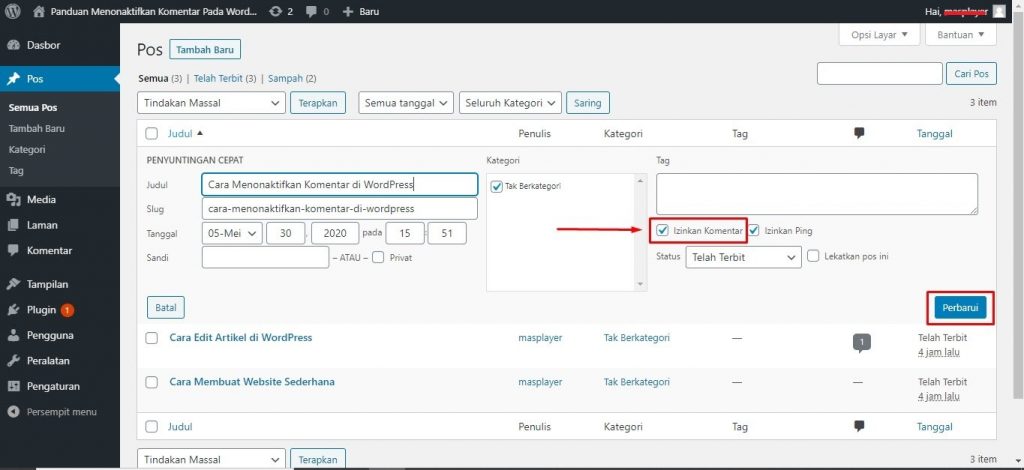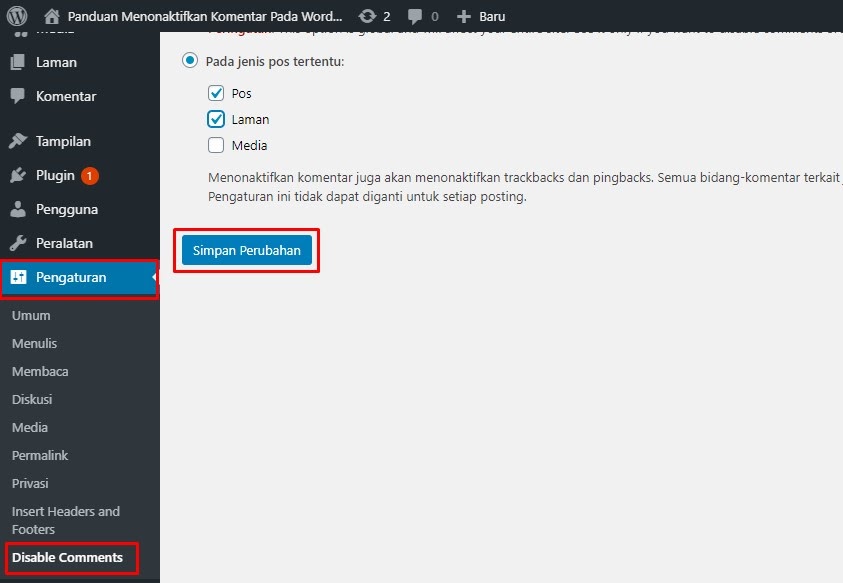Apakah Anda bertanya-tanya bagaimana cara menonaktifkan komentar pada WordPress? Sementara komentar adalah cara yang bagus untuk berinteraksi dengan pengunjung situs/website Anda, Ada beberapa pemilik situs web tidak ingin mengizinkan komentar di situs mereka.
Berkat WordPress, Anda dapat menonaktifkan fitur kolom komentar pada artkel/postingan tertentu, halaman, jenis posting kustom, atau bahkan sepenuhnya menghapus komentar dari seluruh situs website Anda.
Dalam artikel ini, kami akan menunjukkan langkah demi langkah proses tentang cara menonaktifkan komentar di WordPress.
Sebagai contoh banyak pemilik usaha kecil menggunakan WordPress untuk membuat situs web mereka. Situs bisnis ini sering tidak memiliki bagian blog dan sebagian besar memiliki halaman statis seperti layanan, tentang kami, kontak, dll. Dalam kasus tersebut, tidak masuk akal untuk mengizinkan komentar sama sekali.
Dalam kasus lain, seorang blogger dapat mempublikasikan posting tertentu seperti pengumuman bahwa mereka tidak ingin mengizinkan komentar untuk troll. Dalam kasus ini, Anda dapat dengan mudah menonaktifkan komentar pada posting tertentu atau halaman di website yang menggunakan WordPress.
Apapun alasan Anda mungkin, Anda pasti dapat menonaktifkan komentar dan bahkan menghapus bagian komentar dari situs WordPress Anda.
Cara Menonaktifkan Komentar Pada WordPress
Berikut langkah-langkah cara menonaktifkan komentar pada WordPress :
Menonaktifkan komentar pada semua postingan/artikel baru.
Pada halaman Dashboard WordPress Admin silahkan klik menu Setting/Pengaturan > Discussion/Diskusi pada tab menu sebelah kiri, kemudian hapus centang “Izinkan orang mengirim komentar pada artikel-artikel baru” lalu klik “Save Changes/Simpan Perubahan”.
Menonaktifkan komentar pada semua postingan/artikel yang diterbitkan.
Untuk dapat menonaktifkan komentar pada semua postingan, pada Dashboard > menu Comments/Komentar. Anda dapat memilih komentar yang Anda inginkan dengan klik Bulk Actions/Tindakan Masal > pilih “Move to trush/Pindah ke Tempat Sampah > lalu klik Apply/Terapkan.
Menonaktifkan komentar pada postingan/artikel yang dipilih.
Pada halaman Dashboard, silahkan klik menu All Posts/Semua Pos. Centang semua postingan yang Anda inginn hapus komentarnya. Kemudian klik Bulk Actions/Tindakan Masal > Edit/Sunting > Apply/Perbarui. Pastikan saat pengeditan massal memilih opsi Do Not Allow/Jangan izinkan untuk komentar.
Menonaktifkan komentar pada postingan yang ada secara spesifik.
Pada halaman Dashboard, silahkan klik menu All Posts/Semua Pos dan klik Edit Post/Sunting, kemudian cari pengaturan Discussion/Diskusi lalu hapus centang “Allow Comments/Izinkan komentar”.
Anda juga dapat langsung menonaktifkan “Allow Comments/Izinkan komentar” melalui Quick Edit/Edit Cepat pada postingan/artikel yang dipilih.
Selain menonaktifkan komentar pada postingan melalui WordPress Admin, bisa dengan menggunakan plugin Disable Comment .
- Pada Dashboard WordPress Admin, silahkan bisa klik menu Plugin > Tambah Baru/Add New > cari plugin “disable comments” di kolom pencarian dengan tanpa tanda petik, kemudian Install Now/Pasang Sekarang.
- Apabila sudah berhasil menginstall plugin “Disable Comment”, silahkan bisa klik tombol “Aktifkan” terlebih dahulu.
- Klik menu Setting/Pengaturan > Disable Comments, dan konfigurasikan seperti gambar dibawah ini, dan klik tombol Save Changes/Simpan Perubahan.
Demikian panduan Rumahweb tentang cara menonaktifkan komentar di WordPress. Jika Anda mengalami kendala atau kesulitan, silahkan hubungi bagian teknis kami melalui livechat, telepon, ataupun email ke teknis[at]rumahweb.com.